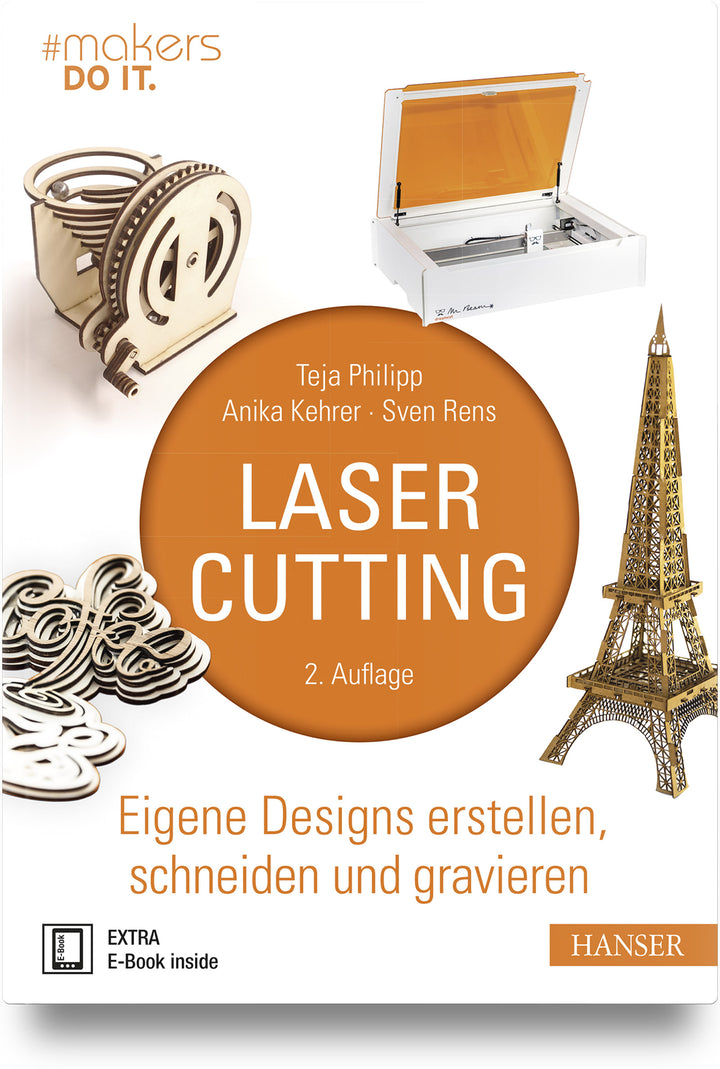Ya le presentamos a Katrin vom Klötzchenmann en nuestro artículo #beamies. Allí nos contó que a menudo hace plantillas de estampado con el Mr Beam. Ahora volvió a ser muy amable y se tomó el tiempo de escribirnos un pequeño tutorial sobre el tema de las plantillas de estampado.
Crear una plantilla de estampado: el comienzo
Primero, en mi caso, abrí mi programa de trazador Silhouette Studio y creé las plantillas de estampado, que encajaban como adorno y medían 9,5 cm x 9,5 cm y 10 cm x 14,3 cm.
Es decir, aquí para tarjetas de formato 10 cm x 10 cm y 10,5 cm x 14,8 cm.
¿Por qué como sección completa y ajuste como medida?
En resumen, si tomo un diseño a la vez y lo corto con un desplazamiento, siempre termino con impresiones en el medio de la superposición, lo cual no me gusta en absoluto. Siempre me gusta que la pantalla final sea un poco más pequeña para que aún puedas ver algo de la tarjeta principal.
Preparar el trabajo con láser

Ahora inicie el Mr Beam e inserte el material del escudo.
Configuraciones láser para la plantilla de estampado.

Ahora abra el software BeamOS y configure la altura de trabajo correcta. En mi caso es de 1,6 mm. Luego vaya a la biblioteca de diseño y cargue su archivo guardado en el software.
Colocar archivo láser

Ya puede ver su(s) plantilla(s) de estampado en el área de trabajo, colóquela donde desee que Mr Beam la grabe y recórtela para usted.
Nunca lo olvides: ¡enfoca el cabezal láser!

Ahora es el momento de concentrarse. Para hacer esto, primero, use la herramienta de enfoque para lograr la altura correcta. Sáquelo con cuidado de debajo del cabezal láser, pero el cabezal láser aún no está atornillado nuevamente. Una vez que haya retirado con cuidado la herramienta de enfoque de debajo del cabezal láser, profundice un poco más con el cabezal láser y atorníllelo.
Configuración óptima para la plantilla de estampado.

Aquí te mostraré dónde está el cabezal láser al final. La razón de esto es que al hacerlo más profundo también se graba el grabado más profundamente en el material. Así, al final conseguirás, lo cual es importante para el estampado, un diseño mejor y elevado.
Ajustar la configuración de grabado para relieve

Una vez que haya hecho esto con el cabezal láser, regrese al software BeamOs. Allí luego haces clic en láser y accederás a todos los materiales guardados. Ahora elige el material del escudo y luego elige tu color. En cuanto a la configuración, dejé todo como estaba dispuesto, excepto el grabado. Aquí he configurado el interlineado en 0,1 mm.
Configuración de corte predeterminada

Como ya está escrito, la configuración para cortar sigue siendo la misma. Para mí, ambas plantillas ahora se muestran como 2 líneas rojas, porque las arrastré individualmente al área de trabajo. Así que puede seguir así ya que ambos necesitan la misma configuración.
El Mr Beam ahora se hace cargo del trabajo.

Una vez que haya iniciado su Mr Beam, él trabajará diligentemente en su tarea. Aquí les mostraré un pequeño estado provisional.
La plantilla de estampado está lista para láser.

Después de menos de 30 minutos, aquí está el resultado final. Parece un poco extraño al principio. Pero estos son sólo los rastros del material extraído.
Limpiar la plantilla de estampado después.

Pero la limpieza va muy rápido. Me gusta usar las bufandas Ultra Grime de Mr Beam Shop. Funciona de maravilla con estos.
El resultado es impresionante

Una vez limpiado con los paños, todo luce genial. Como consejo: también puedes limpiar muy bien el material bajo agua tibia con un cepillo. Al principio no lo hice deliberadamente y les mostraré cómo se ve cuando "simplemente" lo limpian con paños.
Llegó el momento de estampar con la nueva plantilla.

Pero ahora vámonos. Al final queremos diseñar 2 tarjetas geniales con adornos maravillosos en relieve. Para esto saqué mi Big Shot Foaldaway (máquina punzonadora y estampadora).
La preparación para el estampado.

Sospecho que la mayoría de ustedes sabrán cómo funciona esta máquina. Pero lo mencioné brevemente nuevamente: puse la placa inferior. Luego un trozo de papel, luego el papel que se va a estampar. Luego, por supuesto, coloque su plantilla de estampado hecha por usted mismo sobre el papel y nuevamente un trozo de papel encima.
No te olvides del papel

Recién ahora estoy poniendo el segundo disco. Inserto deliberadamente los papeles entre las planchas y la plantilla porque mis planchas ya han sufrido mucho y he notado que de lo contrario todos los estampados anteriores dejarían demasiada impresión en mi nueva plantilla. Así es como protejo mi nueva plantilla para poder usarla una y otra vez. Porque el material del escudo es más suave y también ligeramente flexible. De lo contrario, es una lástima para mí. Esto significa que mi plantilla se puede usar una y otra vez.
Un consejo más que me gustaría mencionar. Definitivamente, necesitas una buena presión para obtener un resultado tan hermoso.
¡No descuides la limpieza de la plantilla de estampado!

Después de poner todo en marcha con el Big Shot, aquí está mi primer resultado. ¡Oh Dios! Probablemente, estés pensando eso ahora. Pero me gustaría mostrarte esto conscientemente, porque así es como se ve el resultado si “sólo” limpias el material con paños, porque con los paños no se puede penetrar lo suficiente en el material y por eso es mejor si Limpiar adicionalmente el material. Limpiar con un cepillo bajo agua tibia. Sin embargo, si solo quieres hacerlo con telas, lo mejor es coger primero el mismo papel y realzarlo unas cuantas veces. Esto significa que lo haces funcionar en tu máquina varias veces. Poco a poco todo lo “negro” va desapareciendo.

Al final obtuve el mejor resultado con 180 gramos de papel, pero eso es cuestión de gustos y seguro que encontrarás el resultado perfecto. Ahora tengo todo lo que necesito listo para mis tarjetas terminadas.
El resultado vale la pena

Y así es como se ven mis cartas terminadas ahora y estoy muy emocionado de que mi idea funcione tan bien con Mr Beam y el material del escudo. Aquí se ha confirmado una vez más el “simplemente hazlo, podría ser bueno”.
Tu Katrin